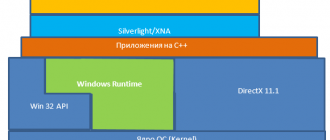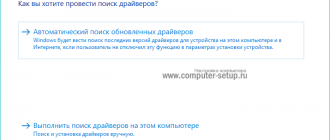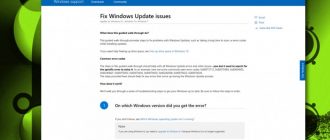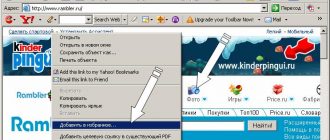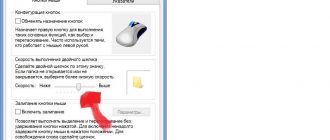Содержание
- 1 Серверная » Блок питания
- 1.1 Если компьютер перестал включаться по кнопке — это сгорел блок питания?
- 1.2 Как запустить блок питания автономно, без материнской платы?
- 1.3 Назначение в зависимости от цвета
- 1.4 Сетка возможных напряжений
- 1.5 Питание материнской платы (20/24-контактный разъём)
- 1.6 Дополнительное питание материнской платы, 4-контактный разъём
- 1.7 Дополнительное питание материнской платы, 6-контактный разъём
- 1.8 Питание приводов
- 2 Как запустить блок питания без компьютера и материнской платы перемычкой или скрепкой, какие провода замкнуть чтобы проверить БП
- 2.1 Немного о том, зачем это нужно
- 2.2 Стандартная процедура включения
- 2.3 Как включить блок питания без компьютера
- 2.4 Как можно использовать блок питания от компьютера
- 2.5 Переделка БП в переменный источник напряжения
- 2.6 Переделка БП в зарядное устройство
- 2.7 Переделка БП в постоянный источник напряжения
- 3 Как включить компьютер без кнопки
- 4 Не включается компьютер! Пресловутая кнопка POWER!
Серверная » Блок питания

Блок питания (он же БП) — самая важная часть компьютера.
Покупая компьютер (или собирая его из комплектующих) на блоке питания экономить категорически нельзя.
Правильно сгоревший блок питания сжигает всё подключенное к нему железо: материнскую плату, процессор, оперативную память, все винчестеры и приводы.
Мощный блок питания не расходует электричества больше, чем необходимо для работы компьютера.Мощность, указанная на БП — это пиковая величина, которую тот сможет выжать.
Это не значит, что он будет потреблять эту мощность постоянно.
Если используется БП на 600 Ватт, а компьютеру для работы требуется 200, то примерно 400 возвратится в сеть (небольшая часть уйдёт в тепло).
В этом смысле БП на 600 Ватт кардинально отличается от электрического чайника на 600 Ватт.
Если компьютер перестал включаться по кнопке — это сгорел блок питания?
Не факт.
Могла просто сгореть материнская плата. Или поломаться кнопка включения компьютера (да, такое тоже бывает). Но первым делом, действительно, необходимо проверить блок питания, попробовав запустить его автономно. Как это сделать — смотри ниже.
Как запустить блок питания автономно, без материнской платы?
Простой ответ: нужно замкнуть зелёный и один из чёрных проводов на основном разъёме для питания материнской платы.
Правильный ответ: как правило, нужно замкнуть контакты PS_ON# и COM. На некоторых моделях вместо COM используется +5VDC, но это редкость.
Назначение в зависимости от цвета
Напоминаю, несмотря на то, что существует вполне чёткая дифференциация напряжений от цвета провода, китайские производители иногда эти цвета путают.
В общем случае надо ориентироваться по месту провода на стандартном разъёме, а не по его цвету. Или проверять контакт вольтметром.
| Оранжевый | +3.3VDC | Постоянное напряжение, +3.3 В. |
| Синий | –12VDC | Постоянное напряжение, –12 В. |
| Чёрный | GND, COM | Земля (корпус), общий провод. |
| Красный | +5VDC | Постоянное напряжение, +5 В. |
| Зелёный | PS_ON# | Power Supply On, сигнальный провод. При замыкании с землёй включает блок питания, при размыкании — отключает. |
| Серый | PW_OK | Power Good, сигнал готовности блока питания. |
| Белый | –5VDC | Постоянное напряжение, –5 В. |
| Фиолетовый | +5VSB | Standby, подпитка в режиме ожидания. |
| Жёлтый | +12VDC | Постоянное напряжение, +12 В. |
| Коричневый | +12VDC | Постоянное напряжение, +12 В. |
Сетка возможных напряжений
| ↗ | –12 | –5 | GND | +3.3 | +5 | +12 |
| –12 | КЗ | КЗ | –12 | –15.3 | –17 | –24 |
| –5 | КЗ | КЗ | –5 | –8.3 | –10 | –17 |
| GND | 12 | 5 | –3.3 | –5 | –12 | |
| +3.3 | 15.3 | 8.3 | 3.3 | КЗ | КЗ | КЗ |
| +5 | 17 | 10 | 5 | КЗ | КЗ | КЗ |
| +12 | 24 | 17 | 12 | КЗ | КЗ | КЗ |
КЗ — короткое замыкание.
При коротком замыкании блок питания автоматически отключается.
Знаки у чисел показывают направление тока (относительно стрелки в верхнем левом углу).
Питание материнской платы (20/24-контактный разъём)
На схеме изображён кабель, если его вытащить из материнской платы и развернуть торцом к себе.
Фиксатор при этом будет находиться с правой стороны.
Пунктиром обозначена отстёгивающаяся (для совместимости со старыми материнскими платами) часть разъёма. В большинстве современных БП весь он сделан монолитным.
|
|
|
Дополнительное питание материнской платы, 4-контактный разъём
|
Дополнительное питание материнской платы, 6-контактный разъём
|
Питание приводов
|
Источник: http://www.it-simple.ru/?p=8603
Как запустить блок питания без компьютера и материнской платы перемычкой или скрепкой, какие провода замкнуть чтобы проверить БП
В некоторых ситуациях требуется произвести запуск блока питания без использования персонального компьютера (ПК). В первую очередь это необходимо, для проверки работоспособности компонента и напряжения на выводах. Далее подробно рассмотрим принцип работы и запуска блока питания без применения компьютера.
Важно! Перед тем, как приступать к процессу, стоит сразу сказать о том, что запуск блока питания (БП) без использования ПК или другой нагрузки (хотя бы подключенной лампочки или кулера) может привести к его поломке и поражению электрическим током, поэтому все действия выполняются на свой страх и риск.
Немного о том, зачем это нужно
Причины, по которым может потребоваться выполнить запуск БП без использования ПК:
- компьютер не запускается или через несколько секунд после старта выключается. В этом случае требуется проверить БП на наличие выходного напряжения;
- диагностика компонентов ПК;
- использование нескольких устройств в одном компьютере, для увеличения производительности.
Стандартная процедура включения
Принцип работы блока питания основывается на преобразовании электричества (сетевого напряжения) до того значения, которое требуется для функционирования ПК. Благодаря этому компоненты компьютера могут стабильно работать и не подвергаться воздействию различных помех.
Процесс запуска происходит следующим образом:
- в первую очередь ток подается в фильтр, который отвечает за пики, гармоники и помехи в электрической сети;
- далее благодаря прохождению через фильтр, ток стабилизируется. Возьмем для примера значение мощности в 350В;
- затем ток подается в инвертор, где преобразуется в переменное значение от 30 кГц, до 55 кГц. В заключении ток подается ко всем компонентам ПК через разные отводы, т.к. оборудованию требуется разное напряжение.
Как включить блок питания без компьютера
Первые источники питания для ПК производились по стандарту АТ. Благодаря этому, запуск можно было произвести без использования ПК, т.е. напрямую. Сейчас же блоки выпускаются в новом стандарте АТХ, и холостой запуск теперь вредит им.
Они оснащены коннекторами SATA и Molex для подключения жестких дисков и видеокарт. Также имеются 4-pin и 8-pin питание для подключения процессора и 20 pin (более старые устройства) или 24 pin (оснащаются современные ПК) под материнскую плату.
Мак-адрес компьютера – что это такое и зачем используется
Для запуска БП необходимо знать, какие контакты требуется замкнуть, как правило для это используют разъем PS_ON (зеленый) и COM (черный). Далее пошагово рассмотрим общие шаги по запуску без ПК.
Прежде всего необходимо понимать, по каким кабелям какое напряжение идет, чтобы обезопасить себя. Схема распиновки блока питания:
| оранжевый | +3,3 | 1 | 13 | +3,3 | оранжевый |
| оранжевый | +3,3 | 2 | 14 | -12 | синий |
| черный | заземление | 3 | 15 | заземление | черный |
| красный | +5 | 4 | 16 | Power on | зеленый |
| черный | заземление | 5 | 17 | заземление | черный |
| красный | +5 | 6 | 18 | заземление | черный |
| черный | заземление | 7 | 19 | заземление | черный |
| серый | Power good | 8 | 20 | -5 | белый |
| фиолетовый | +5 VSB | 9 | 21 | +5 | красный |
| желтый | +12 | 10 | 22 | +5 | красный |
| желтый | +12 | 11 | 23 | +5 | красный |
| оранжевый | +3,3 | 12 | 24 | заземление | черный |
Инструкция:
- для начала необходимо выполнить отключение БП от сети и других компонентов ПК;
- затем откручиваем болты крепления и аккуратно вытаскиваем источник питания из системного блока;
Обратите внимание, что блоки оснащенные 20 pin и 20+4 pin разъемами не следует включать без нагрузки. В противном случае он может выйдет из строя.
- для обеспечения нагрузки будем использовать кулер. Главное, чтобы БП не работал без нагрузки;
- далее требуется выполнить замыкание PS_ON (зеленый) и COM (черный). Для запуска используем скрепку или изготавливаем перемычку. Перемычку можно изготовить из обыкновенного кусочка провода с зачищенными концами;
- замыкаем контакты, вставляем скрепку или перемычку в разъемы PS_ON и COM и запускаем БП.
Касательно старого блока питания стандарта AT — там все немного по-другому.
Замыкание зеленого и черного контакта не включат блок питания без материнской платы.
В этом случае необходимо изготовить 2 перемычки и использовать для запуска сразу две комбинации: голубой – черный и белый – коричневый.
Определение модели материнской платы
ВНИМАНИЕ! При запуске БП стандарта AT стоит быть внимательным! Напряжение на одном из замыкаемых контактов 220 Вольт!
Как можно использовать блок питания от компьютера
Из ненужного БП вполне можно сделать устройства, которые пригодятся в быту. Далее рассмотрим, как можно использовать блок от компьютера.
Переделка БП в переменный источник напряжения
Источник постоянного напряжения из компьютерного блока питания достаточно удобная вещь.
Для этого потребуется выполнить замену катушек сопротивления и выпаять дроссель. Благодаря этому можно регулировать напряжение от 0 до 20В.
Если требуется стандартное напряжение (12В), то требуется установить тиристорный регулятор.
Переделка БП в зарядное устройство
Для переделки блока питания в зарядное устройство потребуется выполнить замену диодов Шоттки на ультрабыстрые.
Главным преимуществом подобного ЗУ является то, что у него небольшой вес и габариты. Недостатками данного устройства является чувствительность к перегрузкам и коротким замыканиям.
Для исключения перегрузок и короткого замыкания требуется изготовить систему защиты.
Переделка БП в постоянный источник напряжения
Для начала требуется определить, к какому типу относится БП — АТ или АТХ.
Импульсные (AT) работают исключительно под нагрузкой, в свою очередь ATX достаточно замкнуть с имитацией нагрузки, как было приведено в инструкции выше.
При этом на выходе получится напряжение от 5 до 12 В. Конечные значения будут зависеть исключительно от начальной мощности блока.
Источник: http://composs.ru/kak-zapustit-blok-pitaniya-bez-kompyutera/
Как включить компьютер без кнопки
Корпус системного блока – это важная составляющая всего компьютера. Именно в корпусе находится так сказать «производственный цех» всего компьютера.
Именно в корпус устанавливается материнская плата, а на неё уже «вешается» оперативная память, видеокарта, процессор и всевозможные провода и шлейфы. Мало того, блок питания находится в отдельном месте внутри корпуса, впрочем, как и жёсткий диск и привод.
Современные корпуса смотрятся достаточно привлекательно, грозно, агрессивно, необычно… Фантазии у разработчиков хватает, а это значит, что обычные покупатели могут выбирать из огромного ассортимента.
Но мало того, что нынешние корпуса имеют привлекательный внешний вид, они и имеют и «рабочие» плюсы.
Такими плюсами являются разъемы USB, а так же разъёмы для микрофона, и наушников на передней части корпуса, а это в свою очередь значит то, что нам не нужно всякий раз, когда надо подключить флешку, лезть под стол и добираться до задней панели корпуса.
Думаю любой согласиться, что это в принципе мелочи, но все, же приятнее просто вставить флешку спереди и начать работать.
Речь идёт о пресловутой кнопке POWER, которая есть абсолютно на каждом корпусе. В процессе долгой эксплуатации, данная кнопка может попросту выйти из строя, например, перестать нажиматься или наоборот, впадёт вглубь корпуса, и уже как не «колдуй», уже включить компьютер не получится. Что же делать в таких ситуациях? Если компьютер вам особо не нужен, то лучше вызвать мастера и со спокойной душой дождаться, пока он всё отремонтирует, заплатив ему за это некую сумму денег.
Если же компьютером надо воспользоваться достаточно срочно, тогда, пожалуй, стоит воспользоваться следующим советом.
Для начала вам необходимо найти ровную поверхность и аккуратно положить системный блок так, чтобы левая крышка смотрела на вас, при этом отключать все провода не стоит, дабы быстрее всё завершить, но стоит смотреть, чтобы эти провода не были натянуты.
Помимо этого, обязательным условием должно быть то, чтоб компьютер был отключен от электропитания, как говориться, мало ли что. Далее, что необходимо сделать, это снять левую крышку корпуса.
В современных корпусах, обычно для этого не нужно прилагать каких либо больших усилий, поэтому проблем с этим возникнуть не должно.
После снятия крышки, перед вами возникнет потрясающая картина.
Вы увидите всё то, за что в своё время отдали круглую сумму, и что обычно мирно работает, издавая невинный шум, и то, что сейчас не хочет «заводиться».
Наше внимание должно быть в первую очередь сосредоточенно на разноцветные проводки, которые идут от передней части корпуса, к материнской плате.
Таких проводков может быть много, и не удивительно, ведь там подключены и кнопки POWER и кнопка RESET, и порты USB, вместе в аудио выходами. Итак, на следующем шаге, небольшие знания английского, которые многие получили ещё в школе, могут нам понадобиться, ведь на самих проводках, а так же на материнской плате, возле подключения этих проводков, должно быть написано, что они значат. Для примера можно взять порты USB. На самой материнской плате, около подключения, должна быть надпись USB1, USB2 и т.д. Это значит, что провода, подключённые к этим разъемам, это не что иное, как порты подключения USB.
Но не стоит забывать про нашу проблему, а это значит, что нам необходимо искать проводок POWER (обычно это два проводка, сплетенные между собой). Обычно коннекторы, к которым подключаются кнопки включения или перезагрузки, находятся в нижней правой части материнской платы:
На большинстве материнских платах эти разъемы одинаковые и состоят из 9 контактов, расположенных в два ряда. Два последних контакта в коротком ряду из 4 штекеров отвечают за включение/отключение компьютера.Приведем схемы разъемов для наиболее популярных производителей материнских плат.
Intel
Когда эти два проводка нашлись, следует найти, где они подключены к материнской плате. После того, как и место подключения было обнаружено, стоит аккуратно отключить эти проводки, так, чтобы небольшие штекеры были оголены.
Всё, теперь мы почти всё сделали.
Завершающим шагом остаётся лишь включение компьютера, для этого нам необходима обыкновенная канцелярская ручка, желательно такая, которая пишет жирно.
После того, как такую ручку нашли, можно подключить компьютер к сети электропитания, а затем аккуратно провести кончиком стержня по этим оголённым иглам. Или другими словами, нужно просто напросто замкнуть эти контакты.
После этих действий, компьютер должен оживиться, и пойдёт загрузка. Если же ничего не произошло, то стоит повторить процедуру, но замкнуть эти иглы достаточно быстро.
Благодаря таким несложным действиям, можно запустить компьютер, без особых проблем, однако пренебрегать этим не следует, и лучше поскорее починить кнопке запуска на корпусе, чтобы избежать лишних проблем.
Внимание:Ни автор данной статьи, ни администрация данного сайта, не несёт никакой ответственности за возможные проблемы, которые могут возникнуть в процессе включения компьютера таким образом.
Все вышеперечисленные действия вы будете выполнять на свой страх и риск, и самостоятельно нести ответственность за возможные проблемы, которые не описаны в данной статье.
Источник: https://ddriver.ru/kms_catalog%20stat%20cat_id-8%20nums-90.html
Не включается компьютер! Пресловутая кнопка POWER!
Последнее время я стал часто сталкиваться с неисправностью кнопки включения ПК — кнопки Power. Раньше я не предавал ей большого значения и не уделял должного внимания. А зря!
Бывает так, что питание в сети есть, блок питания, при замыкании соответствующих контактов разъема, заводится с пол оборота и прекрасно работает.
Материнская плата сигнализирует своим светодиодом о наличии дежурного напряжения, но по нажатию кнопки pwr ничего не происходит.
Компьютер не включается!
Конечно, причин такого поведения может быть великое множество, но всё — таки стоит обратить внимание на кнопку включения ПК!
Что делать, если компьютер не включается?
1. Надо проверить работоспособность блока питания.
2. Запустить ПК, минуя кнопку включения, которая расположена в корпусе ПК.
Как проверить блок питания компьютера?
Отвечаю. Экспресс проверка компьютерного блока питания проводится следующим образом:
1. Отсоединяем все разъемы блока питания от компьютера (от материнской платы, от видеокарты, от всяческих жестких дисков, куллеров и так далее).
2. Теперь надо замкнуть два провода на следующем разъеме. Он самый широкий из всех, которые выходят из БП. Можно замыкать любой черный на зеленый провод. Как правило, я замыкаю зеленый и ближний черный (земля). Сделать это можно обычной скрепкой или пинцетом.
Если на блок питания подано 220 вольт из розетки, провода замкнуты правильно, кнопка включения на самом БП (есть такие модели) включена, а вентиляторы блока питания не запустились, то можно констатировать неисправность блока питания. Напротив, если при замыкании указанных контактов на разъеме блока питания компьютера вы увидели, что вентиляторы внутри блока вращаются, а не просто дернулись или молчат, то блок питания исправен.
Заодно научились запускать компьютерный блок питания без компьютера!
Многие опытные мастера могут возразить, что такая проверка не может точно показать исправность или неисправность БП. И будут частично правы.
Но мы делаем экспресс проверку, которой в данном случае вполне достаточно.
Тем более, что далеко не у каждого пользователя есть нагрузочный стенд или хотя бы мультиметр, чтобы углубляться дальше.
После проверки блока питания подключаем все разъемы обратно. И решаем следующую задачу.
Как запустить компьютер без кнопки?
Легко! Особенно, если у вас просторный корпус. На материнской плате есть разъем, куда подключаются все органы передней панели корпуса: светодиоды, кнопки, usb порты и многое другое.
Обычно коннекторы, к которым подключаются кнопки включения или перезагрузки, находятся в нижней правой части материнской платы.
Также читайте статью о настройке включения компьютеров с клавиатуры и с мышки.
У каждого производителя материнских плат расположение контактов может отличаться. Поэтому лучшим вариантом поиска будет открыть документацию на вашу материнскую плату и найти расположение этих контактов там.
Документация на материнскую плату должна идти с магазина, если вы ее потеряли или продавец вам ее не отдал (что бывает очень редко), то документацию на материнскую плату можно скачать в интернете на официальном сайте производителя, если есть доступ к интернету!
Если нет ни того ни другого, то ищем по надписям на коннекторах. Как правило они подписаны буквами Power Switch (PW Switch), Power ON, On-Off, не путать с PWRLED.
Вот типовые распиновки разъемов некоторых производителей:
Материнская плата Intel
Снимаем наши коннекторы и аккуратно кратковременно замыкаем контакт PWR SW и Ground. Компьютер должен запуститься. Чем замыкать? Шариковой ручкой!
Если компьютер запустился, то вывод очевиден: неисправна кнопка включения. Что делать в этом случае? Попробуйте заново подсоединить кнопку к разъему материнской платы, возможно был плохой контакт. Если не помогло, снимайте кнопку, а дальше по обстоятельствам – либо ремонт кнопки, либо замена оной.
Чтобы выйти из создавшейся ситуации на какое-то время, можно вместо кнопки включения подключить кнопку reset (перезагрузка) и пользоваться для включения ей.
Благодаря таким несложным действиям, можно запустить компьютер, без особых проблем, однако пренебрегать этим не следует, и лучше поскорее починить кнопку запуска на корпусе, чтобы избежать лишних проблем.
Внимание: Ни автор данной статьи, ни администрация данного сайта, не несёт никакой ответственности за возможные проблемы, которые могут возникнуть в процессе включения компьютера таким образом. Все вышеперечисленные действия вы будете выполнять на свой страх и риск, и самостоятельно нести ответственность за возможные проблемы, которые не описаны в данной статье.
Поэтому, если вы не имеете достаточной квалификации и знании, я рекомендую вам обратиться к специалисту.
Источник: http://www.mitrey.ru/ne-vklyuchaetsya-kompyuter-preslovutaya-knopka-power